当我们在使用Edge浏览器软件时,会用来打开自己需要浏览的网页,当用户发现网页无法打开并且在地址栏前显示出不安全字样时,可以尝试在电脑的控制面板中为这个网页添加信任来解决,以下是小编整理的详细图文步骤,我们来看看吧。
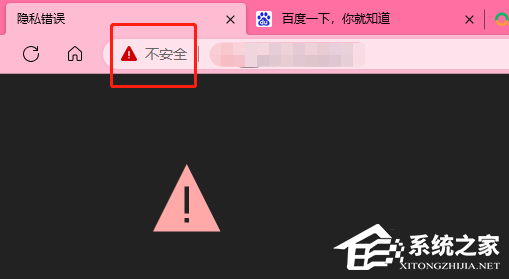
解决方法如下:
1. 用户在电脑任务栏的左侧点击开始图标,在弹出来的开始面板中用户点击控制面板选项。
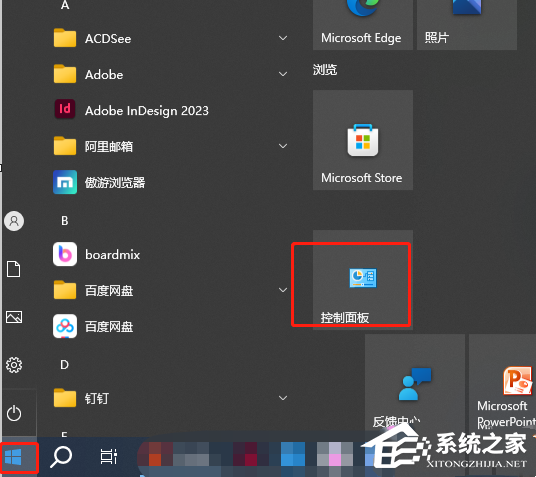
2. 进入到控制面板窗口,用户在大图标的查看方式下找到并点击internet选项。
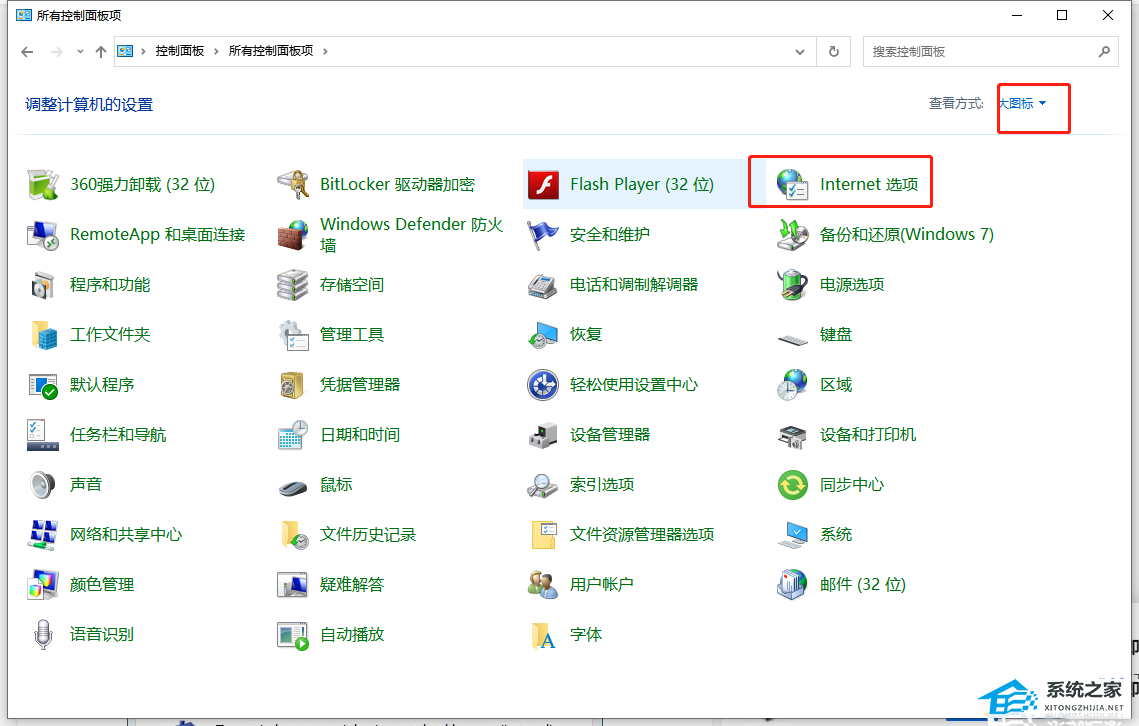
3. 接着页面发生切换,在打开的internet属性窗口中,用户将选项卡切换到安全选项卡上。
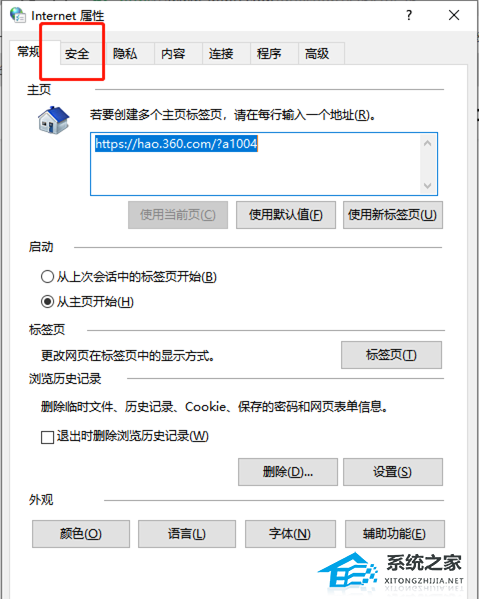
4. 这时将会显示出相关的功能选项,用户在方框中点击受信任的站点选项。
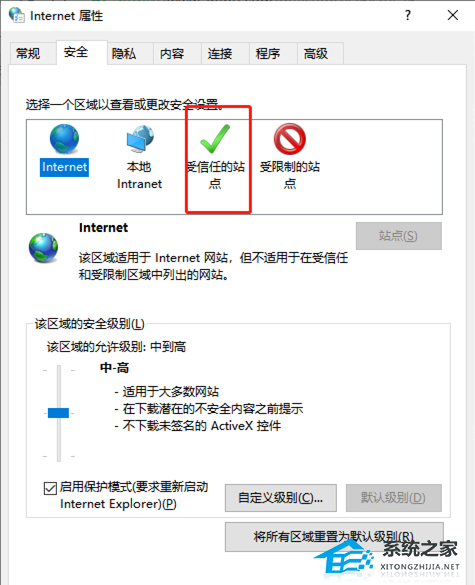
5. 然后在下方的受信任的站点右侧按下站点按钮,将会弹出新窗口。
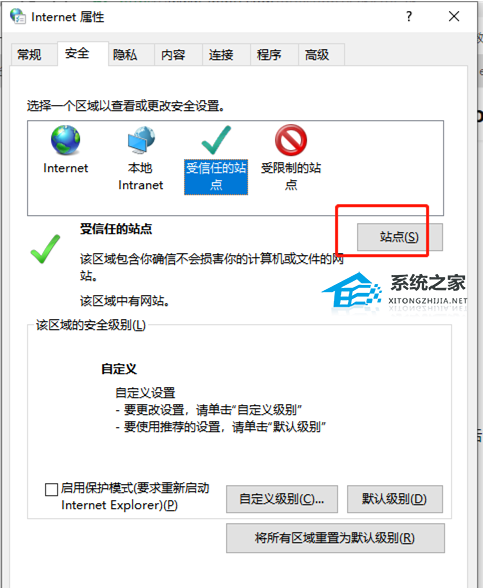
6. 在弹出来的受信任的站点窗口中,用户根据自己的需求在该网站添加到区域方框中输入无法打开的网页地址,然后按下添加按钮即可解决问题。
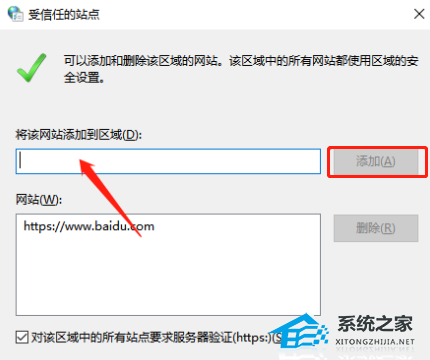
以上就是系统之家小编为你带来的关于“Edge浏览器打开网页显示不安全怎么办?”的全部内容了,希望可以解决你的问题,感谢您的阅读,更多精彩内容请关注系统之家官网。